Cài đặt NAS, Control Panel
Kích hoạt thông báo qua Email (Email Notification).
Kích hoạt Email Notification cho phép NAS Synology gửi tin nhắn đến email của bạn khi các sự kiện được chỉ định xảy ra, chẳng hạn như lỗi hệ thống, mất kết nối mạng, hành vi quạt, mất điện hoặc sao lưu dự phòng.
Mục lục nội dung
Kích hoạt email notifications:
- Vào Control Panel > Notification > Email.
- Tick Enable email notifications.
- Nhập một hoặc nhiều địa chỉ email trong Recipients. Thông báo hệ thống sẽ được gửi đến các địa chỉ đã nhập ở đây. Hai địa chỉ được phép. Bạn có thể tách nhiều địa chỉ bằng dấu chấm phẩy (;).
- Nhập vào tiêu đều cho email Subject prefix . Tiền tố này sẽ được thêm vào chủ đề của mỗi tin được gửi bởi NAS Synology, do đó giúp bạn xác định và lọc tin nhắn.
- Nếu bạn muốn sử dụng máy chủ email của bên thứ ba (Ví dụ:. Gmail, Outlook, Yahoo!) Để chuyển tiếp tin nhắn, hãy xem “Cấu hình dịch vụ bên thứ 3“. Nếu bạn muốn sử dụng một máy chủ tùy chỉnh, vui lòng xem “SMTP tùy chỉnh“.
Để sử dụng dịch vụ email của bên thứ ba:
Tại Service provider, hãy chọn dịch vụ email của bên thứ ba, chẳng hạn như Gmail, Yahoo hoặc Outlook.
Nhập tên người dùng và mật khẩu của bạn cho dịch vụ email đã chọn.
Nhấp vào Apply để lưu cài đặt.
Bạn có thể nhấp Send a test email để kiểm tra xem thiết đặt của bạn có chính xác không.
To use a custom SMTP server:
- Tại Service provider, Chọn Custom SMTP server.
- Nhập vào tên Server SMTP hoặc địa chỉ IP tại SMTP server.
- Nhập vào port SMTP tại SMTP port .
- Nếu SMTP server yêu cầu xác thực , tick vào Authentication required, nhập vào Username và Password cho email server.
- Nếu SMTP server yều cầu kết nối SSL/TLS , tick vào Secure connection (SSL/TLS) is required.
- Nếu bạn muốn tùy chỉnh sender’s name trên email được gửi từ Synology NAS, Nhập tên tại Sender name. Nếu bạn muốn tùy chỉnh sender’s địa chỉ email, Nhập vào địa chỉ email tại Sender email. Nếu để trống, Địa chỉ đầu tiên tại Recipients sẽ được sử dụng.
- Click Apply để lưu lại thiết lập.
- Bạn có thể click Send a test email để xem thiết lập đã OK chưa.
-
Lưu ý:
- Nếu bạn muốn gửi một thông báo chào mừng tới mỗi tài khoản người dùng vừa tạo, hãy đánh dấu Send welcome message to new users, Và mỗi người dùng sẽ nhận được một thông điệp chào mừng khi tài khoản của mình được tạo ra.
- Bạn có thể đặt ngôn ngữ cho các thông báo qua email Notification Language. Để thay đổi ngôn ngữ thông báo qua email của bạn, hãy truy cập Main Menu > Control Panel > Regional Options, click tab Language . Và chọn ngôn ngữ ưa thích của bạn từ trình đơn thả xuống trong phần Notification Language.
- Nếu bạn đang sử dụng máy chủ SMTP của Gmail và đã bật xác minh hai bước, vui lòng nhớ sử dụng “application-specific password” do Google cung cấp để xác thực SMTP.
-
SMTP Server Domain Name:
Máy chủ SMTP có thể là một địa chỉ IP hoặc một tên miền. Nếu đó là một tên miền, vui lòng đảm bảo rằng một máy chủ DNS hợp lệ đã được nhập vào tại Main Menu > Control Panel > Network , Và đảm bảo rằng máy chủ là trên Internet.

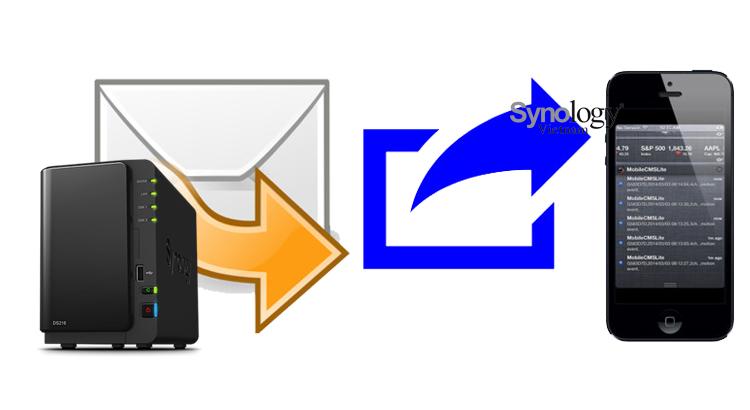





[codfe_posts_related]